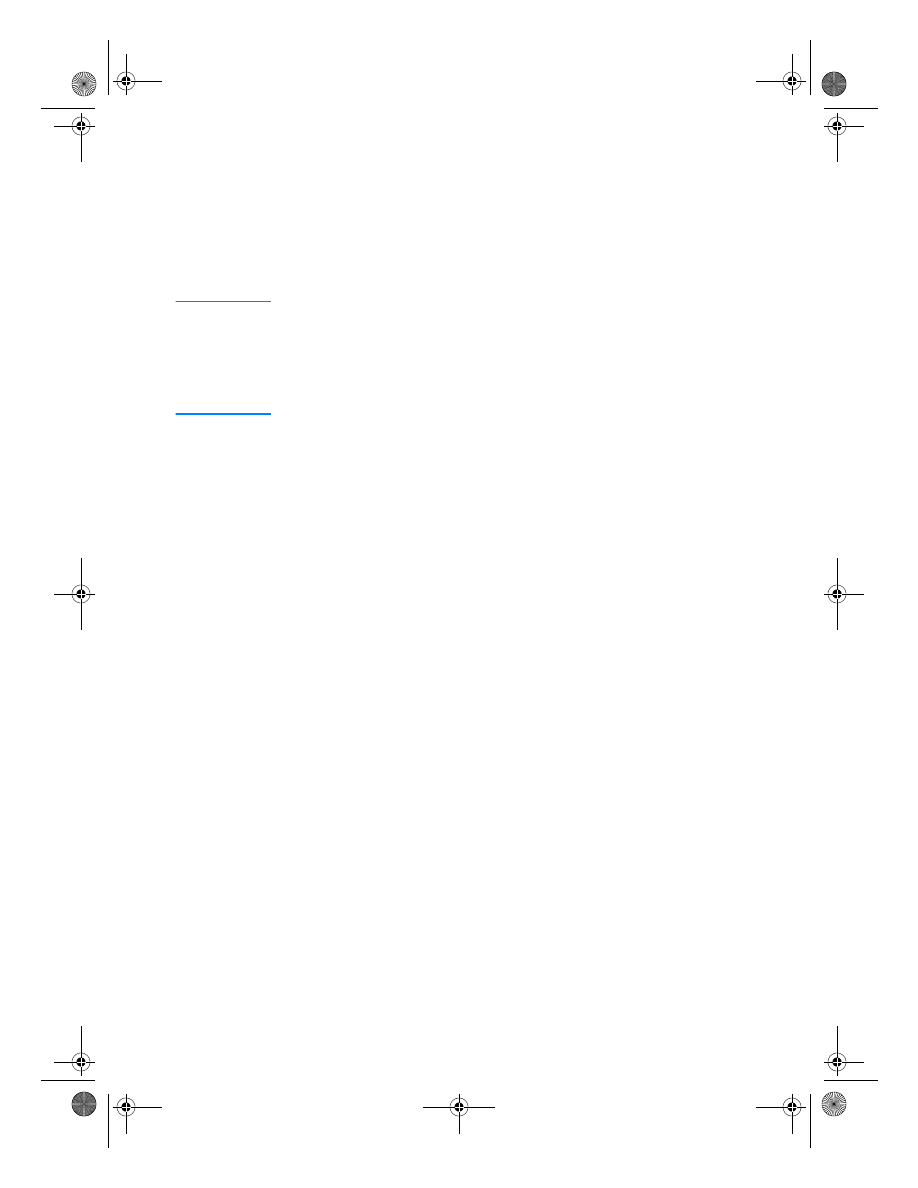
Sieťová inštalácia
Softvér na CD pre HP LaserJet 2200 podporuje inštaláciu pre siete Novell
NetWare 3.2, 4.x, a 5.x alebo sieť Microsoft (okrem Windows 3.1x).
Ak potrebujete urobiť sieťovú inštaláciu na inom operačnom systéme,
choďte na http://www.hp.com/support/net_printing.
Poznámka
Tlačový server HP Jetdirect, ktorý bol dodaný k tlačiarňam HP LaserJet
2200dn alebo 2200dtn, má sieťový port 10/100 Base-TX. Ak potrebujete
tlačový server HP Jetdirect s iným typom sieťového portu, pozrite si
informácie o možnostiach objednania v elektronickej používateľskej
príručke (umiestnenej na CD pre HP LaserJet 2200), alebo kontaktujte
lokálneho autorizovaného predajcu.
Pred inštaláciou tlačového softvéru
z
Aby ste sa uistili, že tlačový server HP Jetdirect je pre sieť korektne
nakonfigurovaný, vytlačte stránky autotestu/konfigurácie (keď svieti na
tlačiarni kontrolka Pripravené, naraz stlačte a pusťte tlačidlá
V
YKONA
ť
a
Z
RUŠI
ť ú
LOHU
). Na druhej vytlačenej strane si pozrite text „Hardvérová
adresa“, za ktorým nasleduje 12-miestne číslo. Toto číslo budete
potrebovať pre dokončenie sieťovej inštalácie.
z
Ak inštalujete softvér na Windows NT 4.0, Windows 2000 alebo
Novell NetWare, uistite sa, že máte prístupové práva správcu.
Inštalácia v prostredí Windows vás bude sprevádzať nasledovným:
z
Pripojenie tlačiarne na Novell NetWare server. (Odpovedzte Áno, keď
budete vyzvaný obrazovkou Identifikovaný Novell NetWare Server.)
z
Pripojenie tlačiarne k tlačovému serveru zosieťovaných Windows.
(Riaďte sa cestou „Inštalácia klienta“ na obrazovke Nastavenie siete.)
z
Pripojenie tlačiarne priamo do siete, bez tlačového servera. (Riaďte sa
cestou „Server alebo Rovný s rovným“ na obrazovke Nastavenie siete.)
z
Pripojenie tlačiarne do siete, keď si nie ste istý, ktorá metóda by vám
vyhovovala. (Riaďte sa cestou „Pomocník pri rozhodovaní, ktoré
nastavenie je pre mňa vhodné“ na obrazovke Nastavenie siete.)
OspreyGSG.fm Page 18 Wednesday, August 29, 2001 5:39 PM
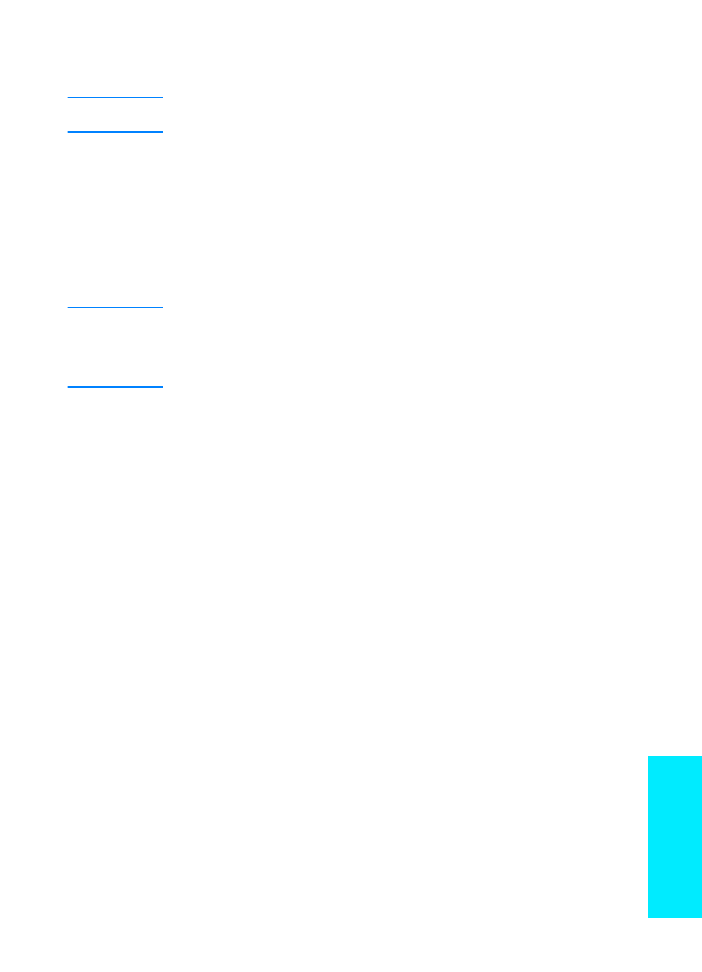
SKWW
Krok 7: Inštalácia tlačového softvéru 19
Sl
ovensky
Inštalácia tlačového softvéru
Poznámka
Nasledujúce inštrukcie sú len pre počítače s operačným systémom Windows. Ak ste pripojili
sieťový kábel do počítača Macintosh, pozrite si „Inštalácia v prostredí Macintosh“ na strane 17.
1
Vložte CD pre HP LaserJet 2200 do jednotky CD-ROM.
2
Keď sa objaví uvítacia obrazovka, postupujte ďalej podľa inštrukcií na obrazovke.
Ak sa uvítacia obrazovka neobjaví: Kliknite na Start, potom na Spustit, napíšte
D:\SETUP
(kde
D
je písmeno jednotky CD-ROM), potom kliknite na OK.
3
Na spustenie inštalácie softvéru kliknite na tlačidlo next (ďalší) a postupujte podľa
inštrukcií na obrazovke .
Poznámka
Skôr než skončí inštalácia, uistite sa, že ste začiarkli políčko „Vytisknout zkušební stránku“
(keď sa objaví výzva).
U Windows 2000, ak sa znovu objaví okno „Průvodce nově rozpoznaným hardwarem“
skôr než sa ukončí inštalácia, kliknite na Storno.
4
Kliknite na Dokončit.
5
Ak sa testovacia stránka vytlačila korektne, inštalácia je kompletná. Prejdite na „Krok 8:
Zapísanie a uloženie dôležitých informácií“ na strane 20. (Ak sa nič nevytlačí alebo
testovacia stránka sa nevytlačí korektne pozrite si inštrukcie „Ak nastanú problémy“
na strane 21.)
Softvér pre správu sieťovej tlačiarne
z
Pre individuálnu správu sieťovej tlačiarne použite vložený web server,
ktorý je súčasťou karty tlačového servera HP Jetdirect EIO.
z
Pre správu sieťovej tlačiarne v obchodnom alebo firemnom prostredí
môže byť výhodnejšie nainštalovať HP Web JetAdmin. Tento softvér nie
je dostupný na CD pre HP LaserJet 2200, ale môžete si ho stiahnuť z
web stránky uvedenej nižšie.
Viac informácií o vloženom web serveri pre HP Jetdirect alebo o softvéri
HP Web JetAdmin nájdete na http://www.hp.com/go/webjetadmin,
alebo v elektronickej používateľskej príručke umiestnenej na CD pre
HP LaserJet 2200.
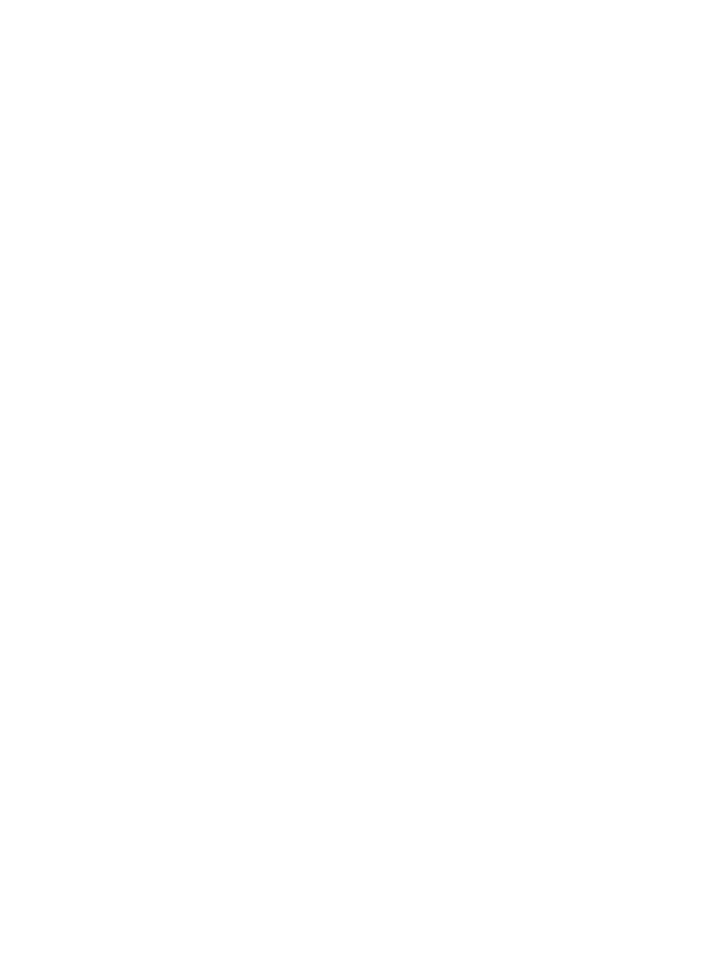
20
SKWW